萬盛學電腦網 >> Windows xp教程 >> 重裝xp sp3系統後如何安裝系統?
重裝xp sp3系統後如何安裝系統?
重裝xp sp3系統後如何安裝系統?xp sp3系統應該是我們最常使用的操作系統了,雖然現在操作系統輩出,但是小編仍然覺得xp sp3系統是最好使用的。但是在好使用的操作系統也有出問題的時候,此時我們就需要重裝xp sp3系統。具體的操作方法是怎樣的呢?請跟隨小編一起看看以下的操作步驟吧。
電腦用時間長了免不了會在系統裡留下很多垃圾,造成系統運行慢,易死機等問題。經常會有朋友打電話給我,說自已的系統出了這樣那樣的問題,是不是有時間可以幫他裝一下系統。小編今天就為大家介紹winxp重裝系統的方法吧。
xp重裝系統步驟:
第一步:ghost xp系統鏡像文件下載存放位置
首先,將我們所下載好的ghost xp系統鏡像文件放入到所制作好的u深度u盤啟動盤中,根據如下圖的指引放入指定的文件夾當中。
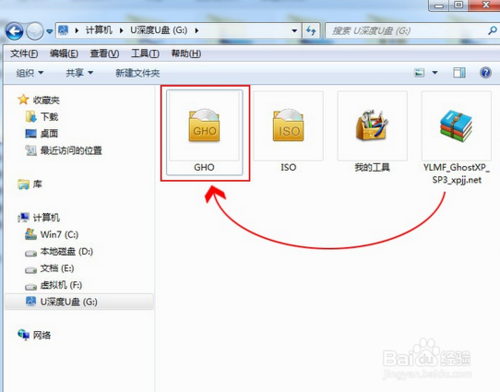
winxp重裝系統界面1
第二步:使用快捷鍵進入u深度啟動u盤winpe系統
文件拷貝完成後重啟電腦,在出現開機啟動畫面時連續按下啟動快捷鍵進入到啟動項選擇窗口,通過鍵盤上的方向鍵將選擇u盤,然後按下回車鍵進入到u深度u盤啟動主菜單畫面,不同類型以及不同品牌的電腦對應的啟動快捷鍵各不相同!
使用快捷鍵進入到u深度u盤啟動主菜單畫面時,選擇【03】運行u深度win03pe2013增強版選項並按下回車鍵進入到u深度winpe系統.
如下圖所示:
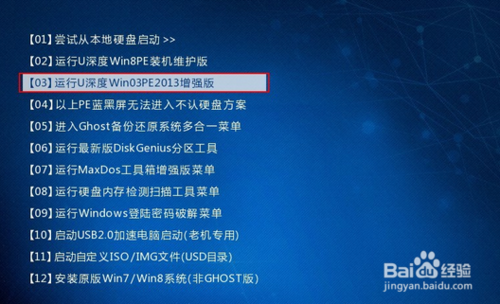
winxp重裝系統界面2
第三步:使用u深度PE一鍵裝機工具裝ghost xp系統
進入到系統桌面後,u深度裝機工具會在進入winpe系統時自動打開,並檢測出之前所存放於u盤中的ghost xp系統鏡像文件,此時裝機工具會自動從文件中提取出後綴為gho的系統文件,我們只需要在下方硬盤分區列表中選擇所要安裝的硬盤分區位置,一切選擇完畢後點擊確定按鈕即可。
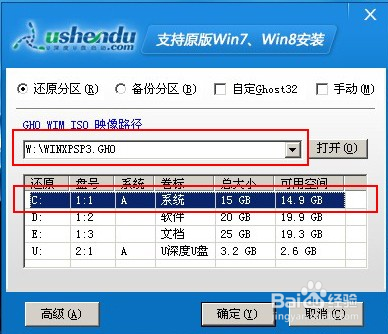
winxp重裝系統界面3
此時在彈出的提示窗口中,我們直接點擊“是(Y)”按鈕可立即進入到ghost xp系統安裝的安裝步驟,如下圖所示:
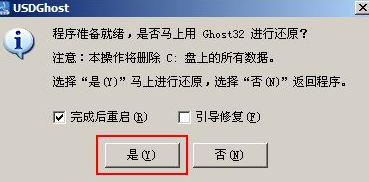
winxp重裝系統界面4
此時我們眼前所看到的是裝機工具正在將系統文件解壓到我們之前所指定的硬盤分區當中,解壓過程大約需要1-3分鐘的時間,解壓過程結束時在彈出的提示窗口中我們可點擊“是(Y)”按鈕重啟電腦,讓電腦進入ghost xp系統的後續安裝步驟,如下圖所示:
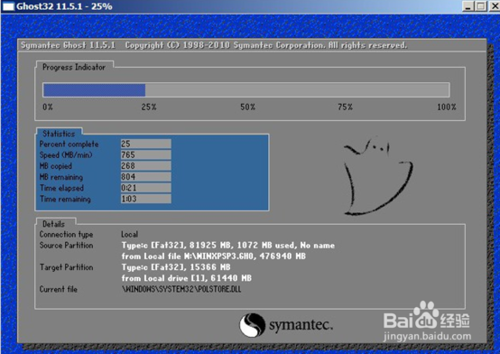
winxp重裝系統界面5
最後xp系統安裝的過程電腦將自動幫我們搞定一切系統安裝步驟,直到重啟電腦後進入到系統桌面即可。

winxp重裝系統界面6
U盤winxp重裝系統圖解教程的全部內容觀看到此就結束了,現在你學會了xp系統重裝了嗎?如果在玩游戲的時候,遇到系統老是出現這樣或者那樣問題的時候,你就可以參考上述的winxp重裝系統教程進行重裝系統了。



